Apple fortsætter med at føre an inden for tilgængelighedsinnovation med et væld af kraftfulde funktioner integreret i deres iPhone-enheder. Mange af disse funktioner forbliver ubemærket af brugerne, men er designet til at forbedre daglig brug. Lad os udforske nogle af de fremragende tilgængelighedsfunktioner, som du måske vil bruge på din iPhone dagligt.
1. Reducer hvidt punkt
Standard lysstyrkekontrol på iPhones efterlader ofte skærmen for lys for nogle brugere. Hvis du finder lyse hvide nuancer ubehagelige, er Reduce White Point- funktionen den perfekte løsning. Denne indstilling minimerer intensiteten af hvidt lys, hvilket gør nattilstand lettere for øjnene uden at ofre den generelle synlighed.
- Naviger til Indstillinger > Tilgængelighed .
- Tryk på Tilgængelighedsgenvej .
- Vælg indstillingen Reducer hvidt punkt .
- Tryk på tænd/sluk-knappen tre gange for at aktivere den.
2. Indtastning med musen
Har du svært ved at opdage tastefejl? Funktionen Hover Typing viser et større tekstvindue over dit tastatur, der hjælper dig med at se præcis, hvad du indtaster. Dette er især praktisk til lange beskeder.
- Åbn Indstillinger > Tilgængelighed .
- Vælg Tilgængelighedsgenvej .
- Vælg Indtastning af musen .
Hvis der er valgt flere genveje, kan du få adgang til dem ved at trykke på tænd/sluk-knappen tre gange. Derudover er tilpasningsmuligheder tilgængelige for denne funktion under indstillingsmenuen.
3. Live billedtekster
For dem, der er hørehæmmede eller foretrækker at læse med, bringer Live Captions realtidstransskriptioner af lydindhold på tværs af forskellige applikationer. Uanset om det er under telefonopkald, FaceTime eller mens du ser videoer, sikrer denne funktion tilgængelighed.
- Gå til Indstillinger > Tilgængelighed .
- Tryk på Tilgængelighedsgenvej .
- Vælg Live Captions .
Hvis du trykker på tænd/sluk-knappen tre gange, skiftes denne funktion, og du kan også ændre indstillinger for tekstudseende for forbedret læsbarhed.
4. Dæmpe blinkende lys
For brugere, der er følsomme over for blinkende billeder, reducerer funktionen Dæmpe blinkende lys automatisk skærmens lysstyrke under videoer med strobe-effekter. Denne funktionalitet er især gavnlig for personer med tilstande som lysfølsom epilepsi, hvilket minimerer ubehag og samtidig opretholder en sikker seeroplevelse.
- Adgang til Indstillinger > Tilgængelighed .
- Vælg Tilgængelighedsgenvej .
- Vælg Dæmpe blinkende lys .
5. Køretøjets bevægelsessignaler
Apples Vehicle Motion Cues -funktion, fremhævet under dets lanceringsbegivenheder, giver visuelle signaler til brugere, der oplever køresyge i køretøjer. Dette værktøj er vigtigt for dem, der føler ubehag, når de bruger deres iPhones, mens de rejser.
Indstil denne funktion til automatisk tilstand for at sikre, at den aktiveres under køretøjets bevægelse og deaktiveres, når den holder stille. For at aktivere det skal du blot søge efter Vehicle Motion Cues i dine indstillinger .
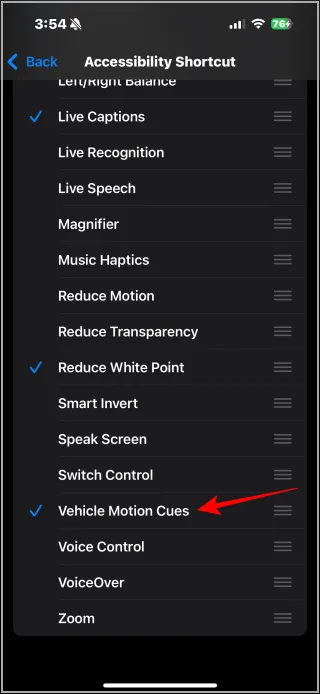
For hurtigt at få adgang til enhver valgt tilgængelighedsfunktion skal du blot trykke på tænd/sluk-knappen tre gange. For et dybdegående kig på disse funktioner og flere eksempler henvises til yderligere ressourcer.
Skriv et svar